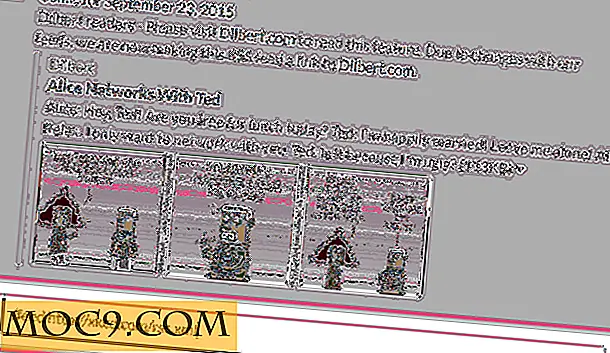Slik tar du opp din iPhone-skjerm ved hjelp av QuickTime på din Mac
I tillegg til å spille mediefiler kan QuickTime-appen på en Mac gjøre mer enn det du tror det kan. Du kan bruke den til å ta opp skjermbildet på din Mac, ta ut lyd fra en videofil, rotere en video og så videre. En av de største funksjonene den har for Apple elskere, er dens evne til å la deg ta opp skjermen på iPhone.
Med QuickTime på Mac-en din trenger du ikke lenger å kjøre til en tredjepartsprogram for å ta opp iPhone-skjermen, da appen kan gjøre jobben for deg enkelt. Det eneste du trenger er en Mac og en kabel som kobler telefonen til din Mac.
Dette er hvordan:
Registrere skjermen på en iPhone ved hjelp av QuickTime på en Mac
1. Koble din iPhone til din Mac ved hjelp av en kompatibel kabel og sørg for at Macen din gjenkjenner enheten. Du kan sjekke det ved å starte iTunes-appen og se om den viser iPhone.
2. Start QuickTime-appen ved å klikke på Launchpad i dokken din og søke etter og klikke på QuickTime-ikonet.

3. Når QuickTime starter, klikker du på "Fil" -menyen etterfulgt av "Ny filmopptak." Den skal la deg starte en ny filmopptak på Mac-en.

4. Når skjermbildet for ny filmopptak kommer opp, klikk på pil ned-ikonet ved siden av opptaksknappen og velg "iPhone" som kilde til opptak. Hva du gjør her, forteller appen hvor du skal fange filmen fra, for eksempel din iPhone.
Velg også "iPhone" som mikrofon, slik at stemmen også tas opp fra iPhone-mikrofonen.

5. Så snart iPhone er valgt som kilde for filmen, bør du kunne se iPhone-skjermen på din Mac.
For å starte opptaket, klikk på den røde opptaksknappen.

6. Du bør se følgende skjermbilde når filmen blir tatt opp.

7. Når du er ferdig med å ta opp skjermen, klikk på stoppknappen på skjermen for å stoppe opptaket.
8. Du kan nå klikke på avspillingsikonet for å spille innspilt video og se om det er det du lette etter.

9. For å lagre opptaket du nettopp har gjort, klikk på "Fil" -menyen og velg "Lagre ..."

10. Skriv inn et navn for videofilen, velg stedet der du ønsker å lagre det, og til slutt klikker du på "Lagre".

11. Du kan nå gå ut av QuickTime-appen når jobben er ferdig.
App gjør jobben veldig bra og sparer videoer for deg i veldig god kvalitet. Du kan nå dele disse videoene med vennene dine, kolleger, familie, eller den du vil.
Konklusjon
Hvis du ønsker å ta opp iPhone-skjermen, men ikke ønsker å bruke en tredjepartsprogram, er QuickTime der for å hjelpe deg.